
यह सॉफ़्टवेयर सामान्य कंप्यूटर त्रुटियों की मरम्मत करेगा, आपको फ़ाइल हानि, मैलवेयर, हार्डवेयर विफलता से बचाएगा और अधिकतम प्रदर्शन के लिए आपके पीसी को अनुकूलित करेगा। पीसी की समस्याओं को ठीक करें और 3 आसान चरणों में अभी वायरस निकालें:
- रेस्टोरो पीसी रिपेयर टूल डाउनलोड करें जो पेटेंट प्रौद्योगिकी के साथ आता है (पेटेंट उपलब्ध यहां).
- क्लिक स्कैन शुरू करें Windows समस्याएँ ढूँढ़ने के लिए जो PC समस्याएँ उत्पन्न कर सकती हैं।
- क्लिक सभी की मरम्मत आपके कंप्यूटर की सुरक्षा और प्रदर्शन को प्रभावित करने वाली समस्याओं को ठीक करने के लिए
- रेस्टोरो द्वारा डाउनलोड किया गया है 0 इस महीने पाठकों।
बाकी दुनिया से जुड़े रहना और हमेशा यह जानना कि हमारे आसपास क्या चल रहा है, आजकल बहुत महत्वपूर्ण है।
चूंकि कनेक्शन संचार के साथ-साथ चलते हैं, इसलिए जल्द से जल्द सूचना तक पहुंच प्राप्त करना महत्वपूर्ण है।
इसके अलावा, यदि आप या जिस कंपनी में आप माइक्रोसॉफ्ट ऑफिस सूट का उपयोग करते हैं, तो आप निश्चित रूप से माइक्रोसॉफ्ट आउटलुक से परिचित हैं।
उन उपयोगकर्ताओं के मामले में ऐसा होगा जो शिकायत कर रहे हैं कि वे ईमेल डाउनलोड कर रहे हैं माइक्रोसॉफ्ट आउटलुक बहुत धीरे से।
किसी कारण से मेरा आउटलुक मेरे आईएसपी सर्वर से नए ईमेल डाउनलोड करने की कोशिश में बहुत धीमा होना शुरू हो गया है। मैं सीधे सर्वर तक पहुंच सकता हूं और सभी ईमेल वहां हैं लेकिन आउटलुक उन्हें डाउनलोड नहीं करेगा। मैंने इसे चौदह घंटे से अधिक समय तक कोशिश करने दिया और इसने पहले ईमेल को भी प्रबंधित नहीं किया जो कि केवल 1.1mb आकार का था।
इसके अलावा, एक और लगातार समस्या जिसका आउटलुक उपयोगकर्ताओं को सामना करना पड़ता है वह ईमेल को पूरी तरह से डाउनलोड करने में असमर्थता है।
किसी भी Outlook ईमेल डाउनलोडिंग समस्या को ठीक करने के तरीके के बारे में इस चरण-दर-चरण मार्गदर्शिका का पालन करें।
मैं Microsoft Outlook में ईमेल डाउनलोड क्यों नहीं कर सकता?
1. यह देखने के लिए जांचें कि क्या आप ऑनलाइन हैं
हालांकि यह काफी आसान लग सकता है, एक अन्य प्रोग्राम चलाकर जांचें कि आपके पास वेब से एक सक्रिय और स्थिर कनेक्शन है, जिसके लिए ऑनलाइन पहुंच की आवश्यकता है।
माइक्रोसॉफ्ट आउटलुक के लिए एक अच्छा विकल्प खोज रहे हैं? हमारे कुछ शीर्ष चयनों की इस सूची को देखें
2.अपनी खाता सेटिंग में बदलाव करें
- खुला हुआ माइक्रोसॉफ्ट आउटलुक
- क्लिक फ़ाइल
- चुनते हैं अकाउंट सेटिंग
- चुनते हैं अकाउंट सेटिंग आउटलुक के भीतर फिर से
- अपना खाता चुनें
- चुनते हैं मरम्मत बनाना स्वचालित समायोजन
- चुनते हैं खुले पैसे बनाना मैनुअल समायोजन
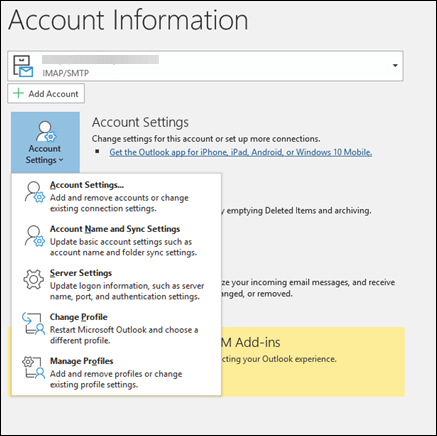
3. मेल सर्वर की जाँच करें
ज्यादातर बार समस्या यह होती है कि मेल सर्वर में ही समस्या होती है। जैसे, आपके व्यवसाय द्वारा उपयोग किए जाने वाले ईमेल प्रदाता के साथ सर्वर की स्थिति की जांच करना एक अच्छा विचार होगा।
यदि यह समस्या बनी रहती है, तो अपने नेटवर्क व्यवस्थापक से संपर्क करें, किसी अन्य एप्लिकेशन में अपना ईमेल खोलें, या सीधे अपने ईमेल प्रदाता से संपर्क करें।
4. माइक्रोसॉफ्ट आउटलुक अपडेट करें
- कोई भी ऑफिस प्रोग्राम खोलें
- जाओओ फ़ाइल
- चुनते हैं लेखा
- पर क्लिक करें अपडेट विकल्प बटन
- पर क्लिक करें अभी अद्यतन करें
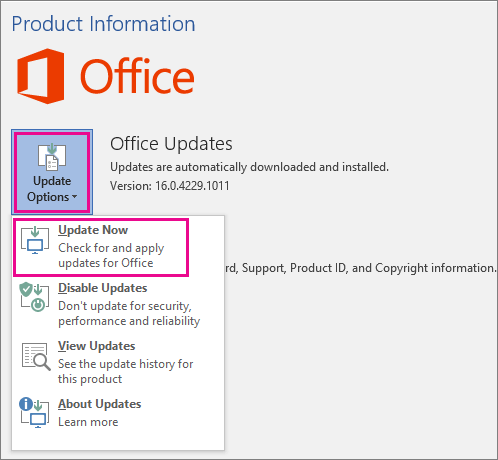
यह संभव है कि स्वचालित अद्यतन फ़ंक्शन अक्षम किया जाए।
इस सुविधा को सक्षम करने के लिए, से अपडेट सक्षम करें बटन पर क्लिक करें अपडेट विकल्प अनुभाग।
5. Windows के लिए किसी तृतीय-पक्ष ईमेल प्रोग्राम का उपयोग करें
आप विश्वसनीय तृतीय-पक्ष ईमेल सॉफ़्टवेयर का उपयोग करके अपने आउटलुक ईमेल तक पहुंच और डाउनलोड कर सकते हैं जो पीओपी या आईएमएपी का समर्थन करता है।
मेलबर्ड विंडोज के लिए एक लोकप्रिय डेस्कटॉप ईमेल क्लाइंट है जो अन्य प्रदाताओं से जुड़ने के लिए IMAP और POP3 का उपयोग करता है। यह स्वचालित रूप से आपके आउटलुक खाते के लिए सर्वर सेटिंग्स का पता लगाने की क्षमता रखता है।
यहां आपको क्या करना है:
- मेलबर्ड डाउनलोड और इंस्टॉल करें
- के लिए जाओ समायोजन और चुनें सभी सेटिंग्स देखें
- चुनते हैं खाते और आयात
- पर क्लिक करें एक मेल खाता जोड़ें
- अपना आउटलुक ईमेल पता और नाम दर्ज करें
- क्लिक जारी रखें प्रक्रिया को समाप्त करने के लिए
⇒ मेलबर्ड प्राप्त करें
संबंधित लेख जिन्हें आपको देखना चाहिए:
- आउटलुक के लिए सेल्सफोर्स कैसे डाउनलोड करें
- FIX: RPC सर्वर अनुपलब्ध है Outlook त्रुटि
- पता सूची आउटलुक में त्रुटि प्रदर्शित नहीं की जा सकती
 अभी भी समस्याएं आ रही हैं?उन्हें इस टूल से ठीक करें:
अभी भी समस्याएं आ रही हैं?उन्हें इस टूल से ठीक करें:
- इस पीसी मरम्मत उपकरण को डाउनलोड करें TrustPilot.com पर बढ़िया रेटिंग दी गई है (इस पृष्ठ पर डाउनलोड शुरू होता है)।
- क्लिक स्कैन शुरू करें Windows समस्याएँ ढूँढ़ने के लिए जो PC समस्याएँ उत्पन्न कर सकती हैं।
- क्लिक सभी की मरम्मत पेटेंट प्रौद्योगिकियों के साथ मुद्दों को ठीक करने के लिए (हमारे पाठकों के लिए विशेष छूट)।
रेस्टोरो द्वारा डाउनलोड किया गया है 0 इस महीने पाठकों।
![ओमेगल के पास वीपीएन फ़ंक्शन नहीं है: इनफ़ैचस्टे लोसुंगेन [2023]](/f/e3760ceca9054624adb032bb63dafbf7.png?width=300&height=460)

